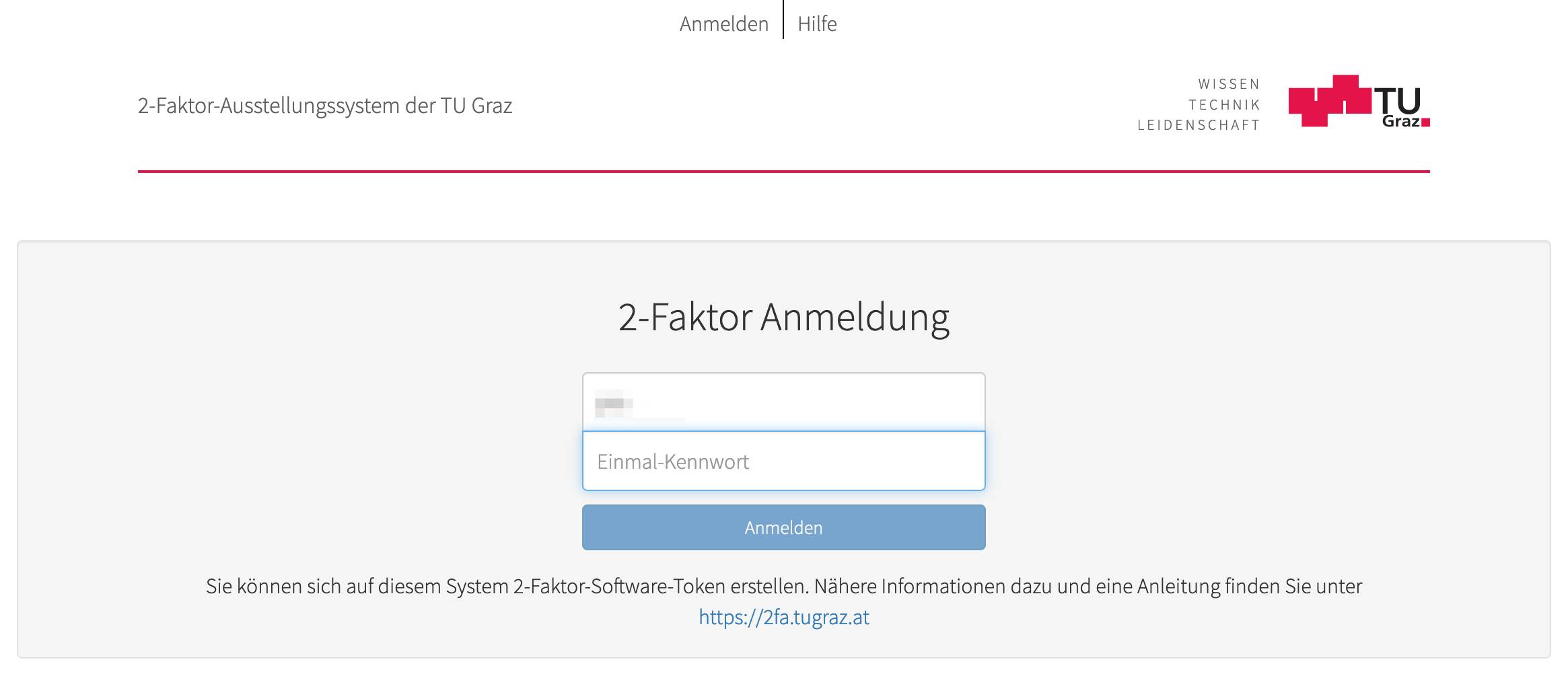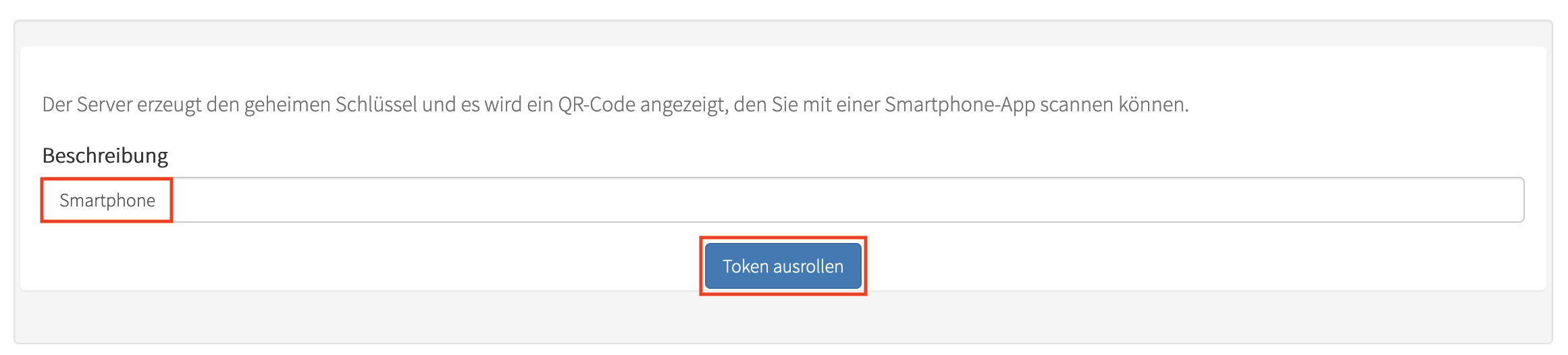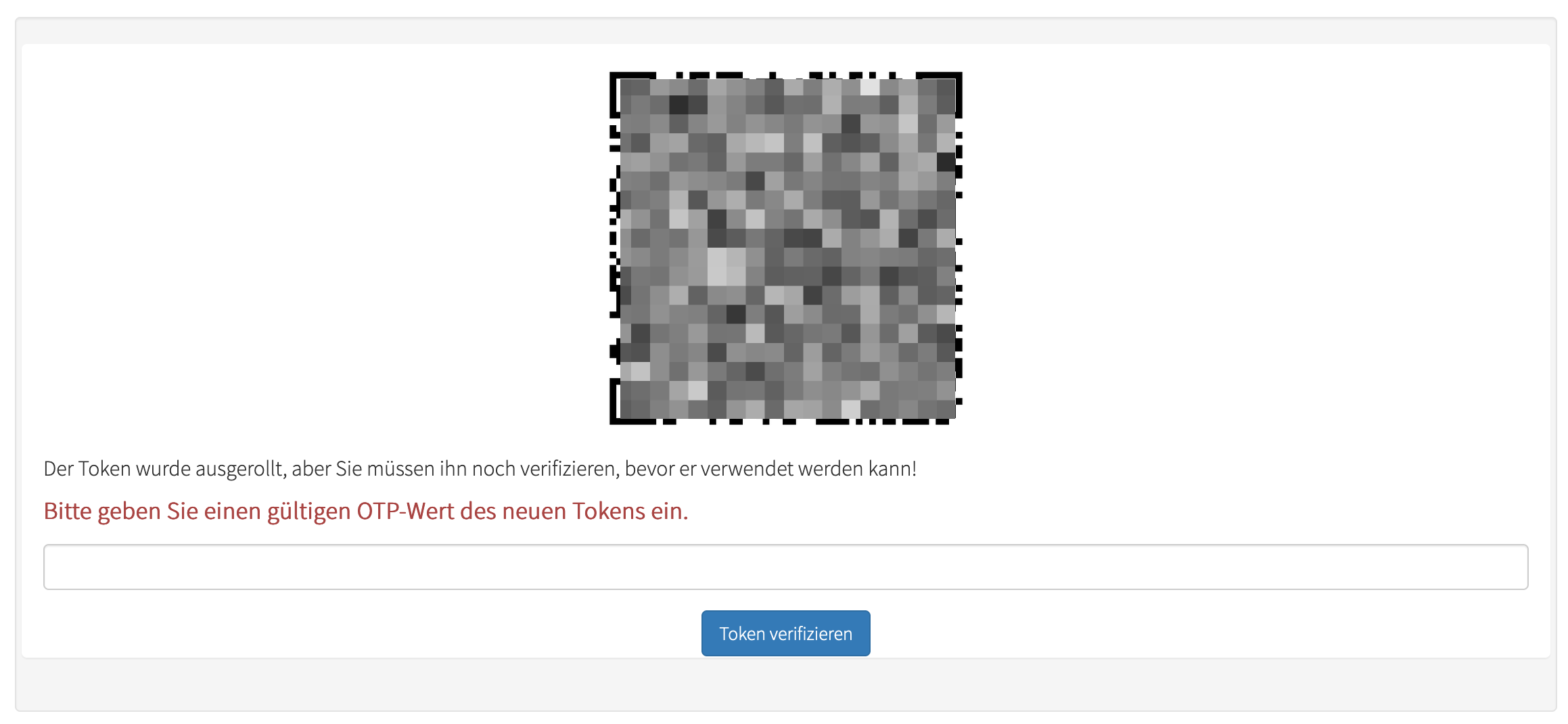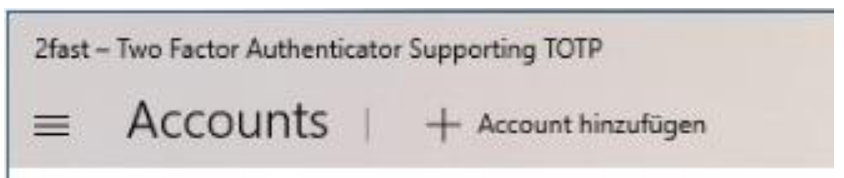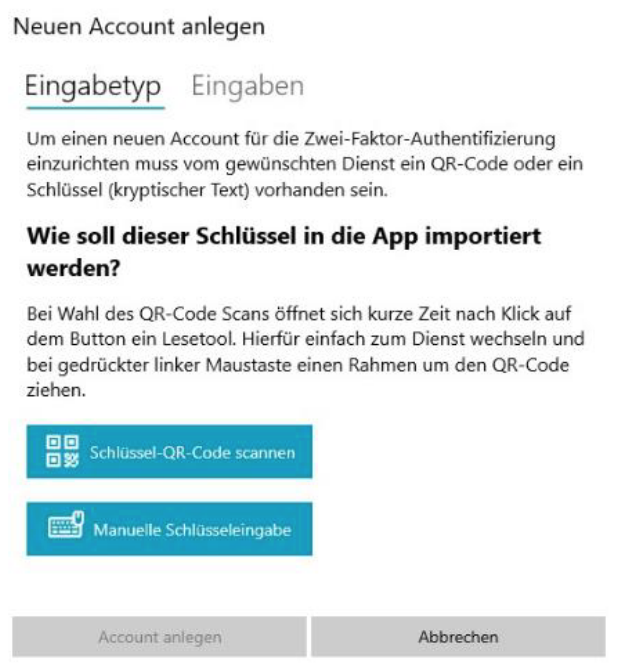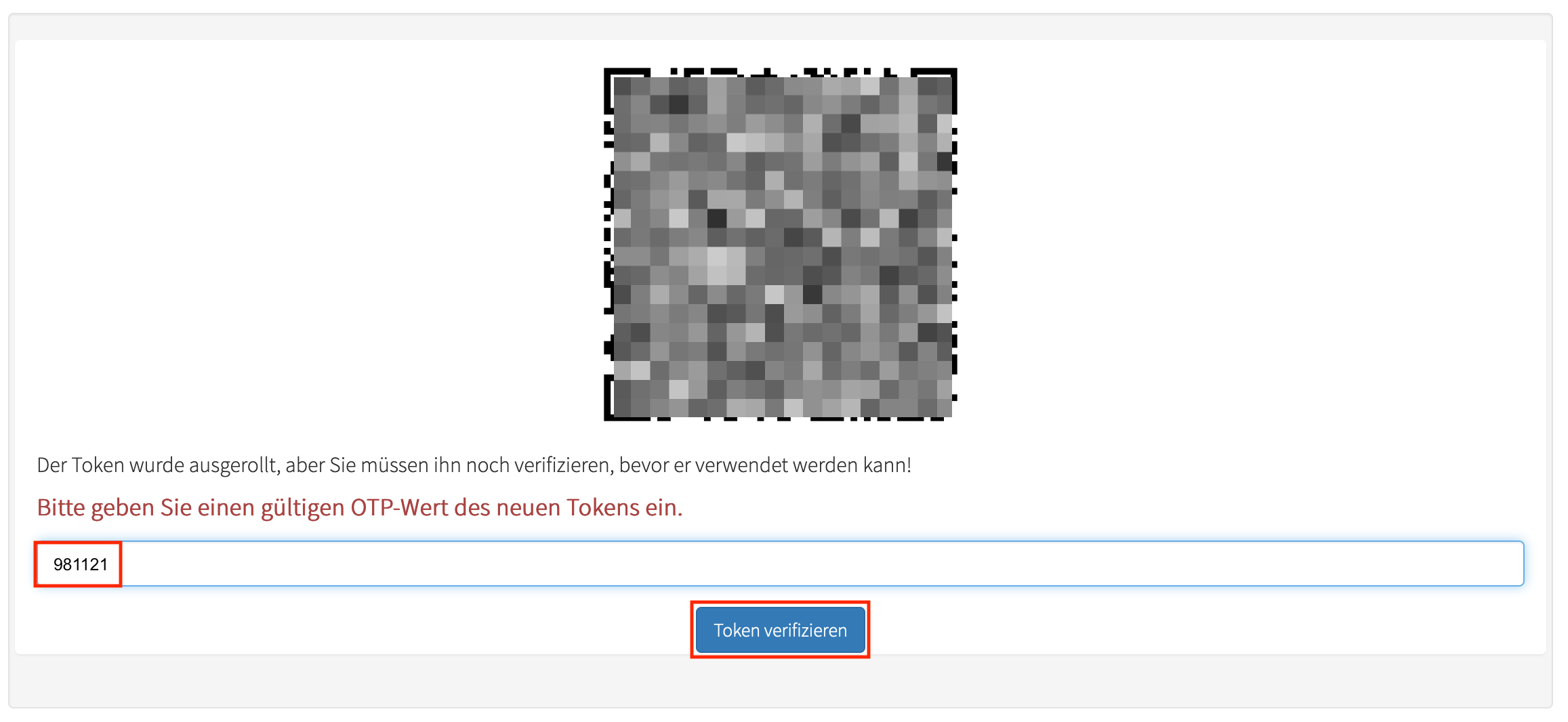Windows
Bitte lesen Sie sich diese Beschreibung durch, bevor Sie mit der
Aktivierung starten!
-
Installieren Sie aus dem Microsoft App Store die App
2fast – Two Factor Authenticator.
-
Beim ersten Startvorgang wird die Datenbank angelegt, dafür ist
ein Kennwort für die Datenbankverschlüsselung zu wählen.
-
Öffnen Sie auf Ihrem Rechner die privacyIDEA-Webseite der TU Graz.
-
Tragen Sie folgendes ein:
-
im Feld TU Graz-Benutzername:
Ihren TUGRAZonline-Benutzernamen
-
im Feld Einmal-Kennwort:
den Registrierungscode, welchen Sie per E-Mail erhalten (externe Personen)
oder aus TUGRAZonline („Accountstatus“) ausgelesen haben
(Bedienstete und Studierende).
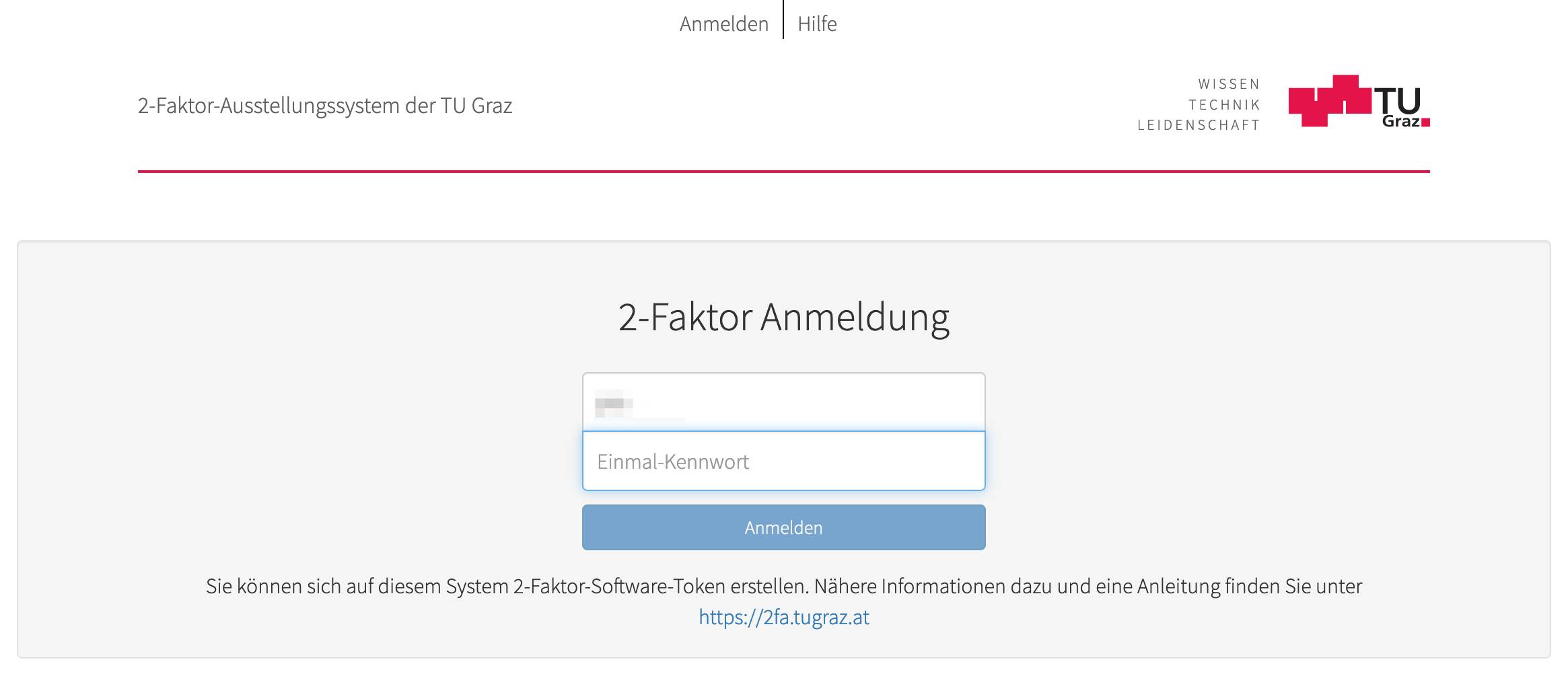
-
Klicken Sie auf Anmelden.
-
Geben Sie eine Beschreibung ein, über die Sie den Token eindeutig
erkennen, z. B. indem Sie das Gerät angeben, auf dem der
Token eingesetzt werden soll
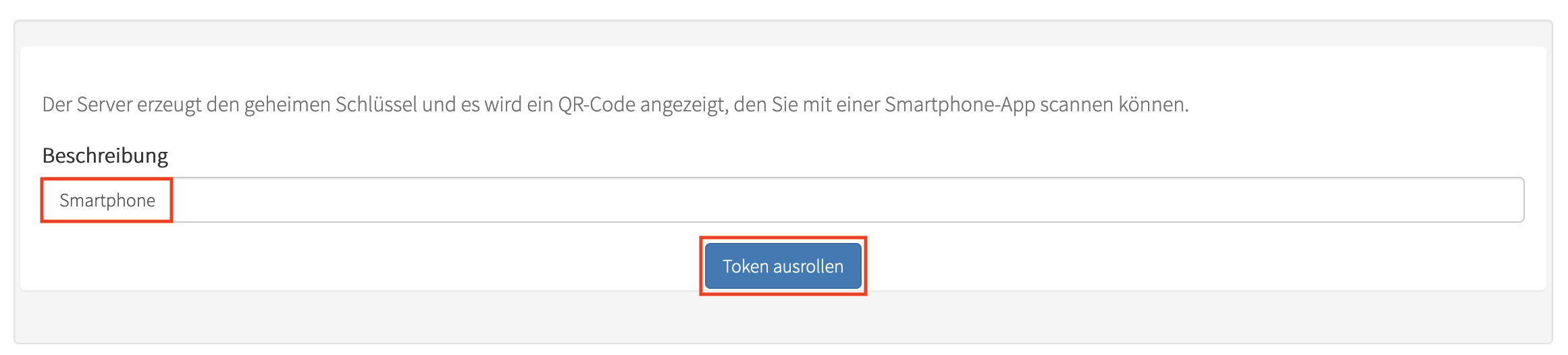
und klicken Sie auf Token ausrollen.
-
Sie bekommen nun einen QR-Code angezeigt.
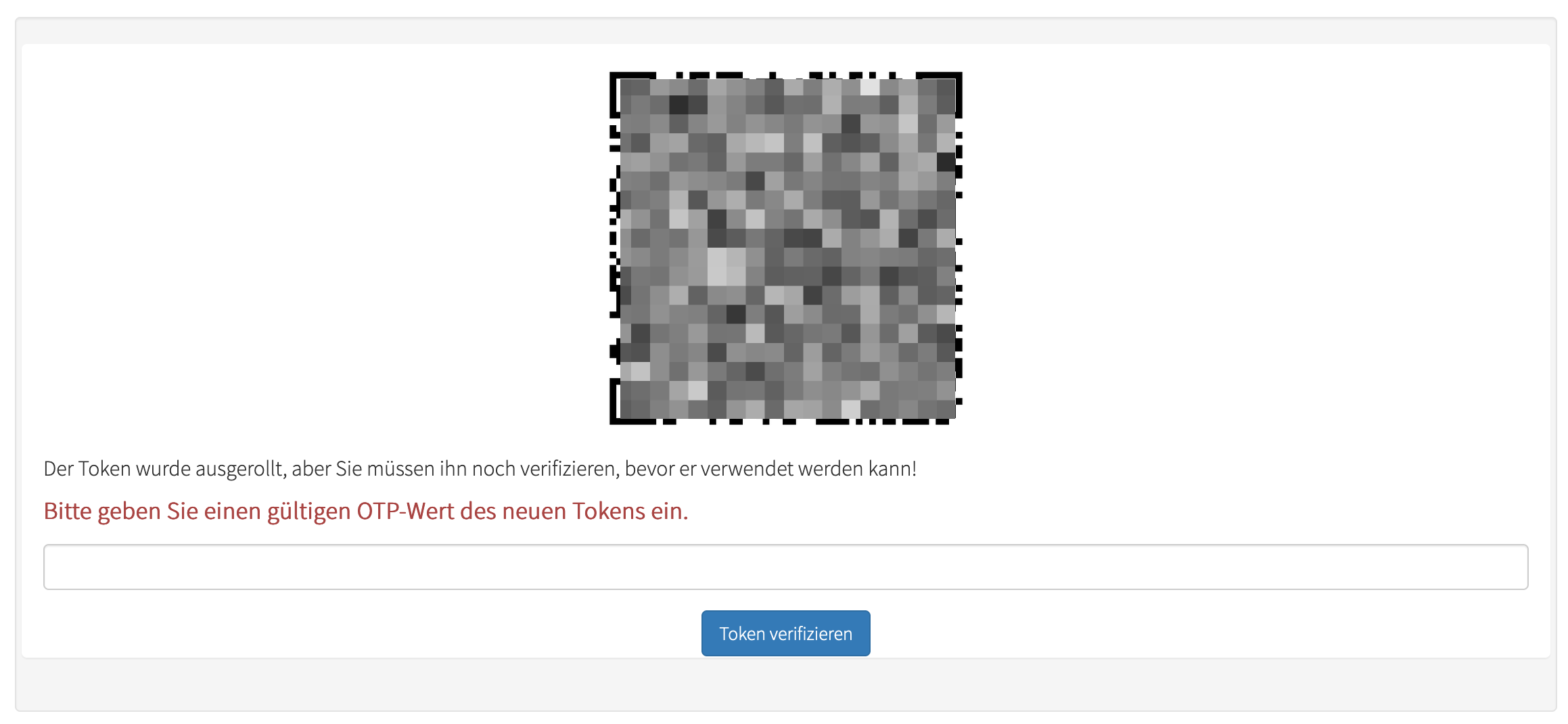
-
Klicken Sie in der App 2fast – Two Factor Authenticator
in der Kopfzeile auf „+ Account hinzufügen“.
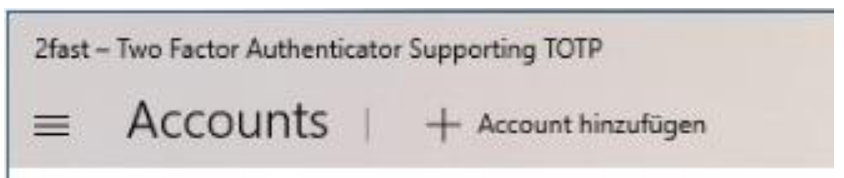
-
Wählen Sie „Schlüssel-QR-Code scannen“
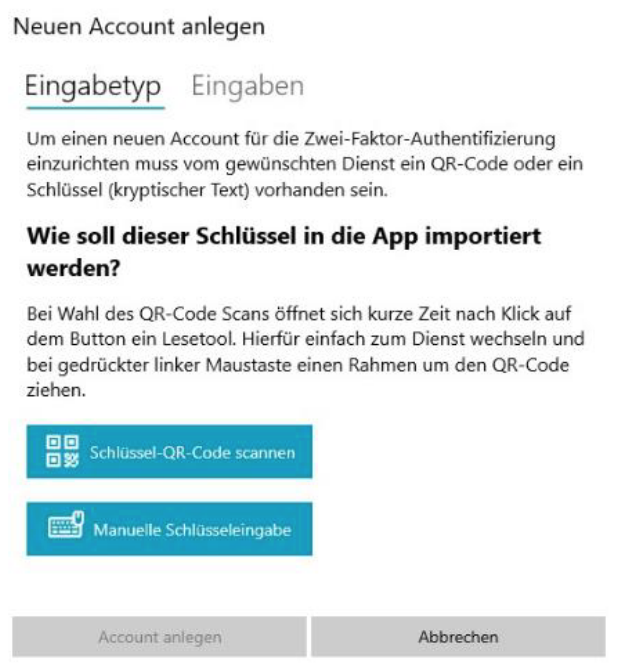
und folgen Sie den Anweisungen der App zum Scannen des QR-Codes mit dem
Screenreader.
-
Verifizieren Sie den Token, indem Sie den Code, der Ihnen in der
App angezeigt wird, auf der privacyIDEA-Seite eintragen:
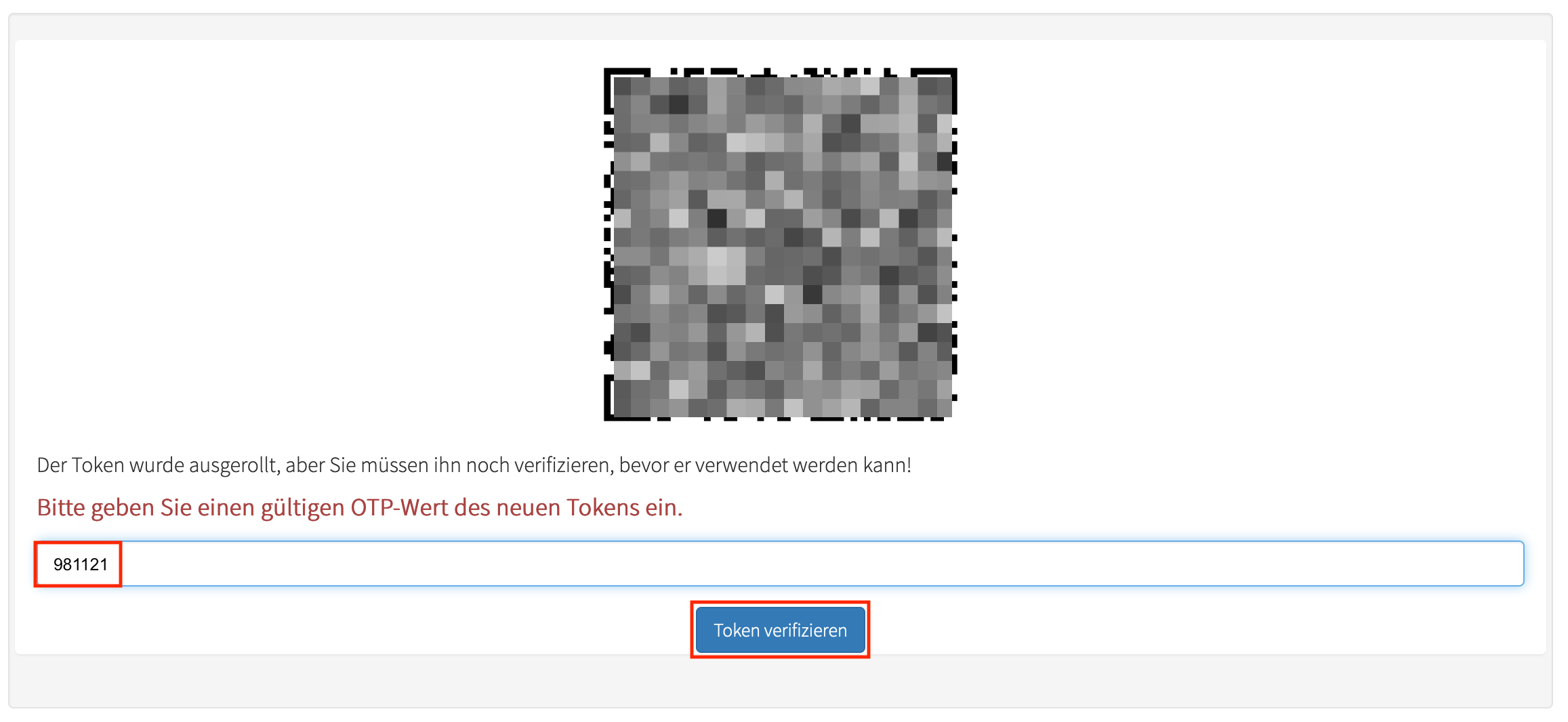
Ohne diesen Schritt haben Sie zwar einen Token, der Codes generiert,
dieser Token ist aber nicht verifiziert und wird somit nicht funktionieren!
-
Sie können nun die angezeigten Einmal-Kennwörter zum Login
verwenden.
Die Adresse der in Punkt 3 erwähnten privacyIDEA-Webseite lautet
privacyidea.tugraz.at.